Da.Sch (Diskussion | Beiträge) |
Da.Sch (Diskussion | Beiträge) |
||
| (107 dazwischenliegende Versionen von 7 Benutzern werden nicht angezeigt) | |||
| Zeile 3: | Zeile 3: | ||
{{Infobox_4 | {{Infobox_4 | ||
| Bild = | | Bild = | ||
| Icon = Menüicon_Mahnverfahren_E_Mahnverfahren.png | | Icon = Menüicon_Mahnverfahren_E_Mahnverfahren.png|link= | ||
| Bildunterschrift = E-Mahnverfahren | | Bildunterschrift = E-Mahnverfahren | ||
| Kategorie = Mahnverfahren | | Kategorie = Mahnverfahren | ||
| Zeile 10: | Zeile 10: | ||
==Allgemeines== | ==Allgemeines== | ||
<imagemap> | |||
Datei:E-Mahnverfahren.png| | |||
Im | rect 2 19 162 52 [[E-Mahnverfahren#Mahngericht|In der Auswahlliste Mahngericht, kann das Mahngericht gewählt werden, mit dem der elektronische Datenaustausch durchgeführt werden soll. ]] | ||
rect 161 20 216 52 [[E-Mahnverfahren#Neu|In der Auswahlmaske kann ausgewählt werden, welcher Antrag ausgefertigt und an das Gericht versandt werden soll.]] | |||
rect 216 22 273 53 [[E-Mahnverfahren#Bearbeiten|Bestimmte Angaben für Folgeanträge bearbeiten.]] | |||
rect 271 22 372 53 [[E-Mahnverfahren#Anzeigen / Löschen|Öffnet die Maske Anzeigen / Löschen. Diese beinhaltet eine Übersicht der gespeicherten Vorgänge im E-Mahnverfahren.]] | |||
rect 369 25 420 52 [[E-Mahnverfahren#beA/EGVP|Empfangen und übermitteln von und an beA/EGVP.]] | |||
rect 416 21 472 55 [[E-Mahnverfahren#Extras|Auswahl an zusätzlichen Extras]] | |||
rect 474 22 563 52 [[E-Mahnverfahren#Einstellungen|Einstellungen]] | |||
rect 563 22 605 52 [[E-Mahnverfahren#FAQ|FAQ]] | |||
rect 676 529 834 569 [[E-Mahnverfahren#Ok und Abbruch|Schließt die Maske.]] | |||
desc none | |||
</imagemap> | |||
Im E-Mahnverfahren können folgende, im automatisierten Mahnverfahren (Bescheide) erstellte Anträge, im Wege des elektronischen Datenaustausches papierlos dem Mahngericht übermittelt werden: | |||
*Anträge auf Erlass eines Mahn- oder Vollstreckungsbescheides, | *Anträge auf Erlass eines Mahn- oder Vollstreckungsbescheides, | ||
*Neuzustellungsanträge für Mahn- oder Vollstreckungsbescheide, | *Neuzustellungsanträge für Mahn- oder Vollstreckungsbescheide, | ||
*Rücknahme-/ Erledigterklärung des Mahnbescheides, | *Rücknahme- / Erledigterklärung des Mahnbescheides, | ||
*Anträge auf Abgabe an das Streitgericht | *Anträge auf Abgabe an das Streitgericht | ||
*Widerspruch gegen Mahnbescheid | |||
Mitteilungen des Mahngerichtes an den Antragsteller (z.B. Abgabenachrichten und Monierungen) erfolgen in derselben Form, sofern der entsprechende | Mitteilungen des Mahngerichtes an den Antragsteller (z. B. Abgabenachrichten und Monierungen) erfolgen in derselben Form, sofern der entsprechende [https://onlinehilfen.ra-micro.de/index.php/E-Mahnverfahren_(Einstellungen)#Weitere_Funktionen_und_Erkl.C3.A4rungen Ausbaugrad] lizenziert ist. | ||
Bei der erstmaligen Nutzung des | Bei der erstmaligen Nutzung des E-Mahnverfahrens, müssen vorab die [https://onlinehilfen.ra-micro.de/index.php/E-Mahnverfahren_(Einstellungen)#EDA_per_EGVP Einstellungen] festgelegt werden. Angaben zu der benötigten Zusatzsoftware sowie Signaturkarte finden sich auf [http://www.egvp.de/ www.egvp.de] oder [https://www.governikus.de/produkte-loesungen/governikus-communicator/justiz-edition/ www.governikus.de]. Bei der Beantragung der Signaturkarte kann der [https://www.ra-micro.de/vertrieb/ RA-MICRO Vor-Ort-Partner] behilflich sein. | ||
Im | Im E-Mahnverfahren ist zunächst im Menü ''Neu'' die Antragsart zu wählen. RA-MICRO erstellt die Datei, die dem Mahngericht übermittelt werden soll und druckt ein Protokoll über den Dateiinhalt. Die erstellte Datei ist an das Versandprogramm (Governikus Communicator) zu übergeben und dort elektronisch zu signieren, da die Mahngerichte nur signierte Dateien verarbeiten. | ||
Zur Übermittlung der Daten im | Zur Übermittlung der Daten im E-Mahnverfahren stehen folgende Verfahren zur Auswahl: | ||
*EDA per EGVP (alle | *Elektronischer Datenaustausch (EDA) per beA oder per EGVP (alle Mahngerichte) und | ||
*Barcode-Mahnbescheidsantrag (Antrag auf Erlass eines Mahnbescheides ohne Internetverbindung) | *Barcode-Mahnbescheidsantrag (Antrag auf Erlass eines Mahnbescheides ohne Internetverbindung) | ||
Hierzu sind die | Über die [https://onlinehilfen.ra-micro.de/index.php/E-Mahnverfahren_(Einstellungen)#Allgemeines E-Mahnverfahren Einstellungen] kann zwischen der Versand- und Empfangsart per beA oder per EGVP gewählt werden. | ||
Hierzu sind die [https://onlinehilfen.ra-micro.de/index.php/E-Mahnverfahren_(Einstellungen)#Allgemeine_Voraussetzungen_f.C3.BCr_die_Teilnahme_am_E-Mahnverfahren allgemeinen] und die besonderen Teilnahmevoraussetzungen (Installation und Einrichtung des Governikus Communicator Justiz Edition bzw. [https://onlinehilfen.ra-micro.de/index.php/Informationen_zur_Integration_der_beA_Schnittstelle Integration der beA Schnittstelle / Konfiguration in der ''RA-MICRO'' Benutzerverwaltung]) zu beachten. | |||
==Funktionen in der Toolbar== | ==Funktionen in der Toolbar== | ||
===Mahngericht=== | ===Mahngericht=== | ||
Mit [[Datei:Z DD.png|link=]] wird eine Auswahlliste geöffnet, in der das Mahngericht gewählt werden kann, mit dem der elektronische Datenaustausch durchgeführt werden soll. | |||
[[Datei:Auswahl Mahngericht.png|link=]] | |||
Vorgeschlagen werden die Mahngerichte, für die innerhalb der ''Zwangsvollstreckung'' automatisierte Mahnbescheidsanträge erstellt worden sind. Anschließend können für das gewählte Mahngericht auch die [https://onlinehilfen.ra-micro.de/index.php/E-Mahnverfahren_(Einstellungen)#EDA_per_EGVP Einstellungen] vorgenommen werden. | |||
===Neu=== | ===Neu=== | ||
[[Datei:Auswahl Neu.png|link=]] | |||
====<u>Mahnbescheidsantrag</u>==== | |||
Hauptartikel → [https://onlinehilfen.ra-micro.de/index.php/Mahnbescheidsantrag Mahnbescheidsantrag] | |||
====<u>Barcode-Mahnbescheidsantrag</u>==== | |||
Hauptartikel → [https://onlinehilfen.ra-micro.de/index.php/Barcode-Mahnbescheidsantrag Barcode-Mahnbescheidsantrag] | |||
====<u>Antrag auf Neuzustellung des MB</u>==== | |||
Hauptartikel → [https://onlinehilfen.ra-micro.de/index.php/Antrag_auf_Neuzustellung_des_MB Antrag auf Neuzustellung des MB] | |||
====<u>Rücknahme / Erledigterklärung für MB</u>==== | |||
Hauptartikel → [https://onlinehilfen.ra-micro.de/index.php/Rücknahme_Erledigterklärung_für_MB Rücknahme/Erledigterklärung für MB] | |||
====<u>Vollstreckungsbescheidsantrag</u>==== | |||
Hauptartikel → [https://onlinehilfen.ra-micro.de/index.php/Vollstreckungsbescheidsantrag Vollstreckungsbescheidsantrag] | |||
====<u>Antrag auf Neuzustellung des VB</u>==== | |||
Hauptartikel → [https://onlinehilfen.ra-micro.de/index.php/Antrag_auf_Neuzustellung_des_VB Antrag auf Neuzustellung des VB] | |||
====<u>Antrag auf Abgabe an das Prozessgericht</u>==== | |||
Hauptartikel → [https://onlinehilfen.ra-micro.de/index.php/Antrag_auf_Abgabe_an_das_Prozessgericht Antrag auf Abgabe an das Prozessgericht] | |||
====<u>Widerspruch gegen MB</u>==== | |||
Hauptartikel → [https://onlinehilfen.ra-micro.de/index.php/Widerspruch Widerspruch] | |||
====<u>Nachricht vom Gericht einlesen</u>==== | |||
Hauptartikel → [https://onlinehilfen.ra-micro.de/index.php/Nachricht_vom_Gericht_einlesen Nachricht vom Gericht einlesen] | |||
===Bearbeiten=== | ===Bearbeiten=== | ||
===Anzeigen/Löschen=== | Hauptartikel → [https://onlinehilfen.ra-micro.de/index.php/Bearbeiten Bearbeiten] | ||
===Anzeigen / Löschen=== | |||
Hauptartikel → [https://onlinehilfen.ra-micro.de/index.php/Anzeigen_/_Löschen Anzeigen / Löschen] | |||
===EGVP=== | ===beA/EGVP=== | ||
====<u>Datei übermitteln</u>==== | |||
Hauptartikel → [https://onlinehilfen.ra-micro.de/index.php/Datei_%C3%BCbermitteln Datei übermitteln] | |||
====<u>Datei noch einmal übermitteln</u>==== | |||
Hauptartikel → [https://onlinehilfen.ra-micro.de/index.php/Datei_noch_einmal_an_EGVP_%C3%BCbermitteln Datei noch einmal übermitteln] | |||
====<u>Datei empfangen</u>==== | |||
Die per beA oder Governikus Communicator empfangene Dateien werden eingelesen. Im Empfangsbereich werden die Dateien zur E-Akte und in die EDA-Datenbank gespeichert. Zusätzlich kann die empfangene Nachricht auch ausgedruckt werden. | |||
====<u>Empfangsprotokoll anzeigen / drucken</u>==== | |||
Hauptartikel → [https://onlinehilfen.ra-micro.de/index.php/Empfangsprotokoll_anzeigen/drucken Empfangsprotokoll anzeigen/drucken] | |||
===Extras=== | ===Extras=== | ||
====<u>Sicherungskopie übertragen</u>==== | |||
Hauptartikel → [https://onlinehilfen.ra-micro.de/index.php/Sicherungskopien_übertragen Sicherungskopien übertragen] | |||
====<u>Begleitzettel noch einmal drucken</u>==== | |||
Hauptartikel → [https://onlinehilfen.ra-micro.de/index.php/Begleitzettel_noch_einmal_drucken Begleitzettel noch einmal drucken] | |||
====<u>Protokoll noch einmal drucken</u>==== | |||
Hauptartikel → [https://onlinehilfen.ra-micro.de/index.php/Protokoll_noch_einmal_drucken Protokoll noch einmal drucken] | |||
====<u>Liste Anträge / GK MB noch einmal drucken</u>==== | |||
Die Liste der Anträge und Gerichtskosten an das Mahngericht werden erneut gedruckt. | |||
====<u>Barcodeantrag noch einmal drucken</u>==== | |||
Der Barcodeantrag wird erneut gedruckt. | |||
====<u>Nachricht noch einmal einlesen</u>==== | |||
Hauptartikel → [https://onlinehilfen.ra-micro.de/index.php/Nachricht_noch_einmal_einlesen Nachricht noch einmal einlesen] | |||
====<u>Alte Dateien löschen</u>==== | |||
Hauptartikel → [https://onlinehilfen.ra-micro.de/index.php/Alte_Dateien_löschen Alte Dateien löschen] | |||
====<u>Datenbank reparieren</u>==== | |||
Ist die Datenbank beschädigt, kann sie hier repariert werden. | |||
====<u>Datenbank löschen</u>==== | |||
Eine Datenbank kann gelöscht werden. | |||
'''Vorsicht!''' Mit dieser Funktion werden alle Daten gelöscht. Sollen nur einzelne Vorgänge / Akten gelöscht werden, bitte über [https://onlinehilfen.ra-micro.de/index.php/Anzeigen_Löschen Anzeigen/Löschen] vorgehen. | |||
====<u>Lfd. Dateinummer ändern</u>==== | |||
Hier kann die laufende Dateinummer geändert werden. | |||
===Einstellungen=== | ===Einstellungen=== | ||
Hauptartikel → [https://onlinehilfen.ra-micro.de/index.php/E-Mahnverfahren_(Einstellungen) Einstellungen E-Mahnverfahren] | |||
===Häufig gestellte Fragen im E-Mahnverfahren=== | |||
Hauptartikel → [https://onlinehilfen.ra-micro.de/index.php/Häufig_gestellte_Fragen_im_E-Mahnverfahren Häufig gestellte Fragen im E-Mahnverfahren] | |||
==Funktionen in der Abschlussleiste== | ==Funktionen in der Abschlussleiste== | ||
== | ===OK und Schließen=== | ||
=== | |||
[[Datei:Z_Ok.png|link=]] | |||
Schließt die Maske. | |||
===Abbruch und Schließen=== | |||
[[Datei:Z_Schließen.png|link=]] | |||
die | Schließt die Maske. | ||
[[Category:Mahnverfahren]] | |||
Aktuelle Version vom 22. Dezember 2020, 15:23 Uhr
Hauptseite > Mahnverfahren > E-Mahnverfahren
| E-Mahnverfahren | |||||||
|---|---|---|---|---|---|---|---|
|
Allgemeines
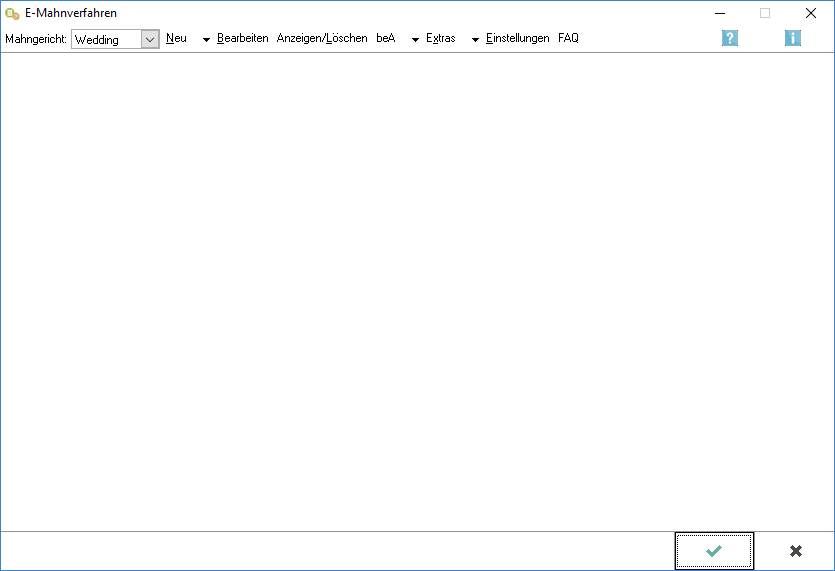
Im E-Mahnverfahren können folgende, im automatisierten Mahnverfahren (Bescheide) erstellte Anträge, im Wege des elektronischen Datenaustausches papierlos dem Mahngericht übermittelt werden:
- Anträge auf Erlass eines Mahn- oder Vollstreckungsbescheides,
- Neuzustellungsanträge für Mahn- oder Vollstreckungsbescheide,
- Rücknahme- / Erledigterklärung des Mahnbescheides,
- Anträge auf Abgabe an das Streitgericht
- Widerspruch gegen Mahnbescheid
Mitteilungen des Mahngerichtes an den Antragsteller (z. B. Abgabenachrichten und Monierungen) erfolgen in derselben Form, sofern der entsprechende Ausbaugrad lizenziert ist.
Bei der erstmaligen Nutzung des E-Mahnverfahrens, müssen vorab die Einstellungen festgelegt werden. Angaben zu der benötigten Zusatzsoftware sowie Signaturkarte finden sich auf www.egvp.de oder www.governikus.de. Bei der Beantragung der Signaturkarte kann der RA-MICRO Vor-Ort-Partner behilflich sein.
Im E-Mahnverfahren ist zunächst im Menü Neu die Antragsart zu wählen. RA-MICRO erstellt die Datei, die dem Mahngericht übermittelt werden soll und druckt ein Protokoll über den Dateiinhalt. Die erstellte Datei ist an das Versandprogramm (Governikus Communicator) zu übergeben und dort elektronisch zu signieren, da die Mahngerichte nur signierte Dateien verarbeiten.
Zur Übermittlung der Daten im E-Mahnverfahren stehen folgende Verfahren zur Auswahl:
- Elektronischer Datenaustausch (EDA) per beA oder per EGVP (alle Mahngerichte) und
- Barcode-Mahnbescheidsantrag (Antrag auf Erlass eines Mahnbescheides ohne Internetverbindung)
Über die E-Mahnverfahren Einstellungen kann zwischen der Versand- und Empfangsart per beA oder per EGVP gewählt werden. Hierzu sind die allgemeinen und die besonderen Teilnahmevoraussetzungen (Installation und Einrichtung des Governikus Communicator Justiz Edition bzw. Integration der beA Schnittstelle / Konfiguration in der RA-MICRO Benutzerverwaltung) zu beachten.
Funktionen in der Toolbar
Mahngericht
Mit ![]() wird eine Auswahlliste geöffnet, in der das Mahngericht gewählt werden kann, mit dem der elektronische Datenaustausch durchgeführt werden soll.
wird eine Auswahlliste geöffnet, in der das Mahngericht gewählt werden kann, mit dem der elektronische Datenaustausch durchgeführt werden soll.
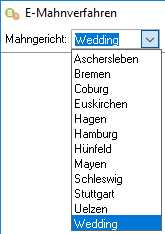
Vorgeschlagen werden die Mahngerichte, für die innerhalb der Zwangsvollstreckung automatisierte Mahnbescheidsanträge erstellt worden sind. Anschließend können für das gewählte Mahngericht auch die Einstellungen vorgenommen werden.
Neu
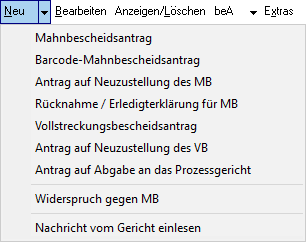
Mahnbescheidsantrag
Hauptartikel → Mahnbescheidsantrag
Barcode-Mahnbescheidsantrag
Hauptartikel → Barcode-Mahnbescheidsantrag
Antrag auf Neuzustellung des MB
Hauptartikel → Antrag auf Neuzustellung des MB
Rücknahme / Erledigterklärung für MB
Hauptartikel → Rücknahme/Erledigterklärung für MB
Vollstreckungsbescheidsantrag
Hauptartikel → Vollstreckungsbescheidsantrag
Antrag auf Neuzustellung des VB
Hauptartikel → Antrag auf Neuzustellung des VB
Antrag auf Abgabe an das Prozessgericht
Hauptartikel → Antrag auf Abgabe an das Prozessgericht
Widerspruch gegen MB
Hauptartikel → Widerspruch
Nachricht vom Gericht einlesen
Hauptartikel → Nachricht vom Gericht einlesen
Bearbeiten
Hauptartikel → Bearbeiten
Anzeigen / Löschen
Hauptartikel → Anzeigen / Löschen
beA/EGVP
Datei übermitteln
Hauptartikel → Datei übermitteln
Datei noch einmal übermitteln
Hauptartikel → Datei noch einmal übermitteln
Datei empfangen
Die per beA oder Governikus Communicator empfangene Dateien werden eingelesen. Im Empfangsbereich werden die Dateien zur E-Akte und in die EDA-Datenbank gespeichert. Zusätzlich kann die empfangene Nachricht auch ausgedruckt werden.
Empfangsprotokoll anzeigen / drucken
Hauptartikel → Empfangsprotokoll anzeigen/drucken
Extras
Sicherungskopie übertragen
Hauptartikel → Sicherungskopien übertragen
Begleitzettel noch einmal drucken
Hauptartikel → Begleitzettel noch einmal drucken
Protokoll noch einmal drucken
Hauptartikel → Protokoll noch einmal drucken
Liste Anträge / GK MB noch einmal drucken
Die Liste der Anträge und Gerichtskosten an das Mahngericht werden erneut gedruckt.
Barcodeantrag noch einmal drucken
Der Barcodeantrag wird erneut gedruckt.
Nachricht noch einmal einlesen
Hauptartikel → Nachricht noch einmal einlesen
Alte Dateien löschen
Hauptartikel → Alte Dateien löschen
Datenbank reparieren
Ist die Datenbank beschädigt, kann sie hier repariert werden.
Datenbank löschen
Eine Datenbank kann gelöscht werden. Vorsicht! Mit dieser Funktion werden alle Daten gelöscht. Sollen nur einzelne Vorgänge / Akten gelöscht werden, bitte über Anzeigen/Löschen vorgehen.
Lfd. Dateinummer ändern
Hier kann die laufende Dateinummer geändert werden.
Einstellungen
Hauptartikel → Einstellungen E-Mahnverfahren
Häufig gestellte Fragen im E-Mahnverfahren
Hauptartikel → Häufig gestellte Fragen im E-Mahnverfahren
Funktionen in der Abschlussleiste
OK und Schließen
![]()
Schließt die Maske.
Abbruch und Schließen
![]()
Schließt die Maske.